Google瀏覽器怎麼設定麥克風_Google瀏覽器設定麥克風的方法
- WBOYWBOYWBOYWBOYWBOYWBOYWBOYWBOYWBOYWBOYWBOYWBOYWB轉載
- 2024-04-18 14:58:38596瀏覽
如何在 Google 瀏覽器中設定麥克風?這個看似簡單的問題困擾著許多用戶。 php小編蘋果將為您詳細介紹 Google 瀏覽器麥克風設定的方法,一步一步地引導您解決這個困擾。繼續往下閱讀,了解如何確保您的麥克風在 Google 瀏覽器中正常運作,讓您的語音輸入和視訊會議更加順暢。
1、開啟電腦上面的Google瀏覽器,然後點選右上方的按鈕,選擇【設定】。
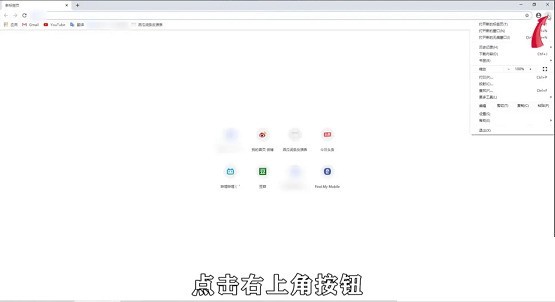
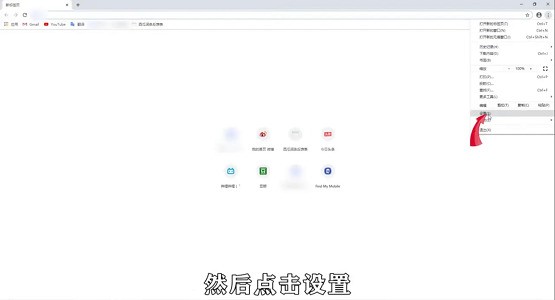
2、然後點選最下方的【進階】,再點選【網站設定】。
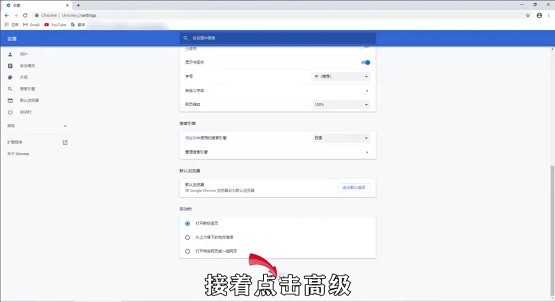
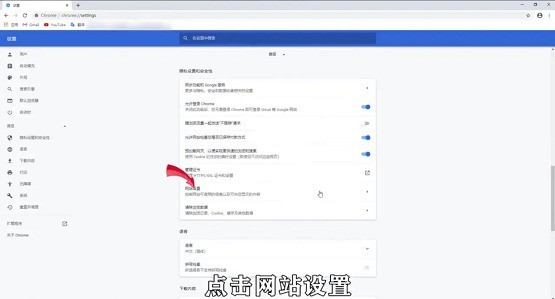
3、找到並點擊【麥克風】,之後打開【使用前先詢問】,這樣就將電腦上面的麥克風設定好了。
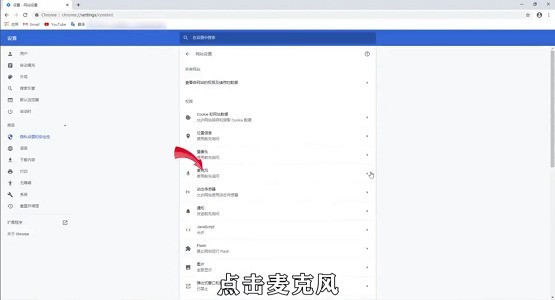
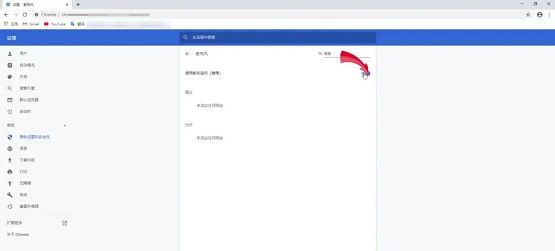
以上是Google瀏覽器怎麼設定麥克風_Google瀏覽器設定麥克風的方法的詳細內容。更多資訊請關注PHP中文網其他相關文章!
陳述:
本文轉載於:zol.com.cn。如有侵權,請聯絡admin@php.cn刪除

